ファイルを別の記憶装置にコピーまたは移動しようとする時や特定のプログラムを開こうとする時に、「要求されたリソースは使用中です」エラーが出て来る場合があります。「要求されたリソースは使用中です」というエラーが表示されるのはなぜですか?また、簡単な解決策はありませんか?では、この記事で答えを見つけましょう!
「要求されたリソースは使用中です」エラーを解決する前に、失われたデータを復旧する
通常では、「要求されたリソースは使用中です」というエラーは、マルウェアやウイルスが原因で発生します。このエラーをできるだけ早く解決するために、以下の方法を試してみてください。なお、エラー解消の前に、まず高性能なデータ復旧ソフトでデータを救出することをお勧めします。
まずBitwarデータ復元ソフトをパソコンにインストールしてください。復元したいディスクドライブにインストールしないでください。
ステップ1.ウィザードモードで復元したいデータの保存場所を選択します。
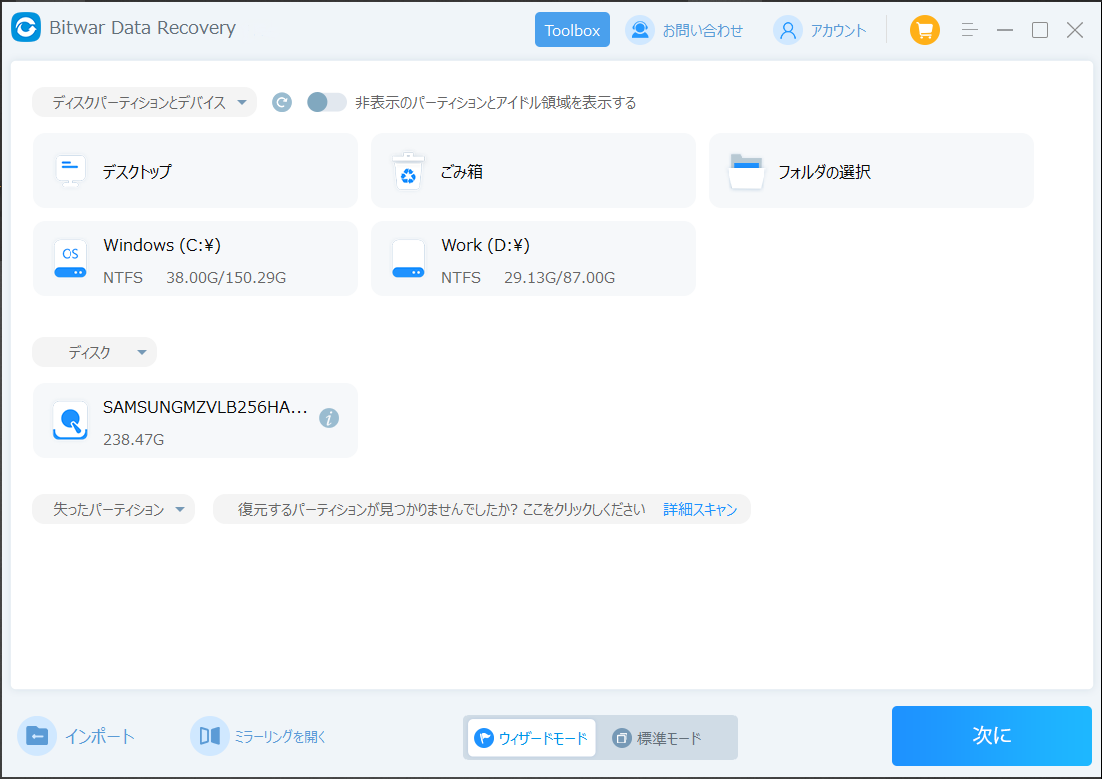
ステップ2.スキャンモードを選択します。まずクイックスキャンを実行してください。フォーマット/初期化によって消えたデータを復元する場合、直接「初期化ファイルの復元」を選択してください。「クイックスキャン」と「初期化したファイルの復元」が復元したいファイルを検出できなかったら、またディープスキャンを実行してみてください。
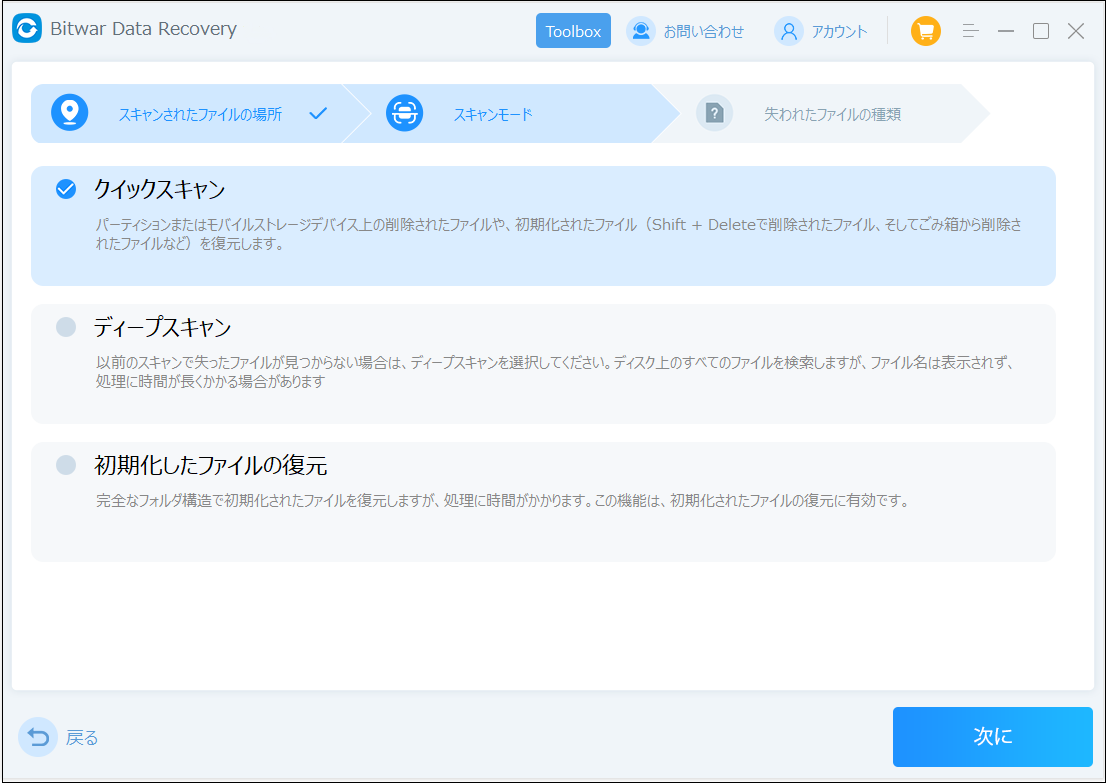
ステップ3.復元したいファイルのデータの種類を選択します。「スキャン」をクリックします。
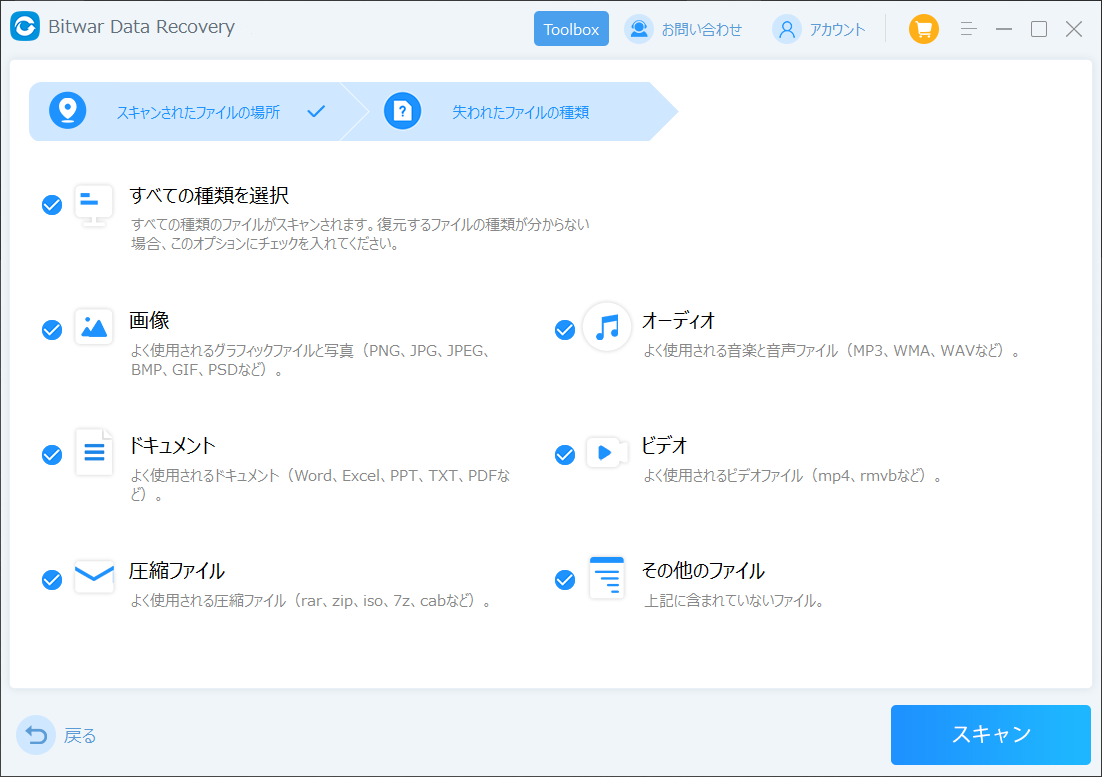
ステップ4.検出されたデータをプレビューすることができます。「復元」をクリックしてデータを他のディスクに復元します。データが上書きされないように、復元したいデータを元の場所に復元しないでください。他のドライブやデバイスに復元するのがお勧めです。復元が完了したら、データを元の保存場所にコピーすることができます。
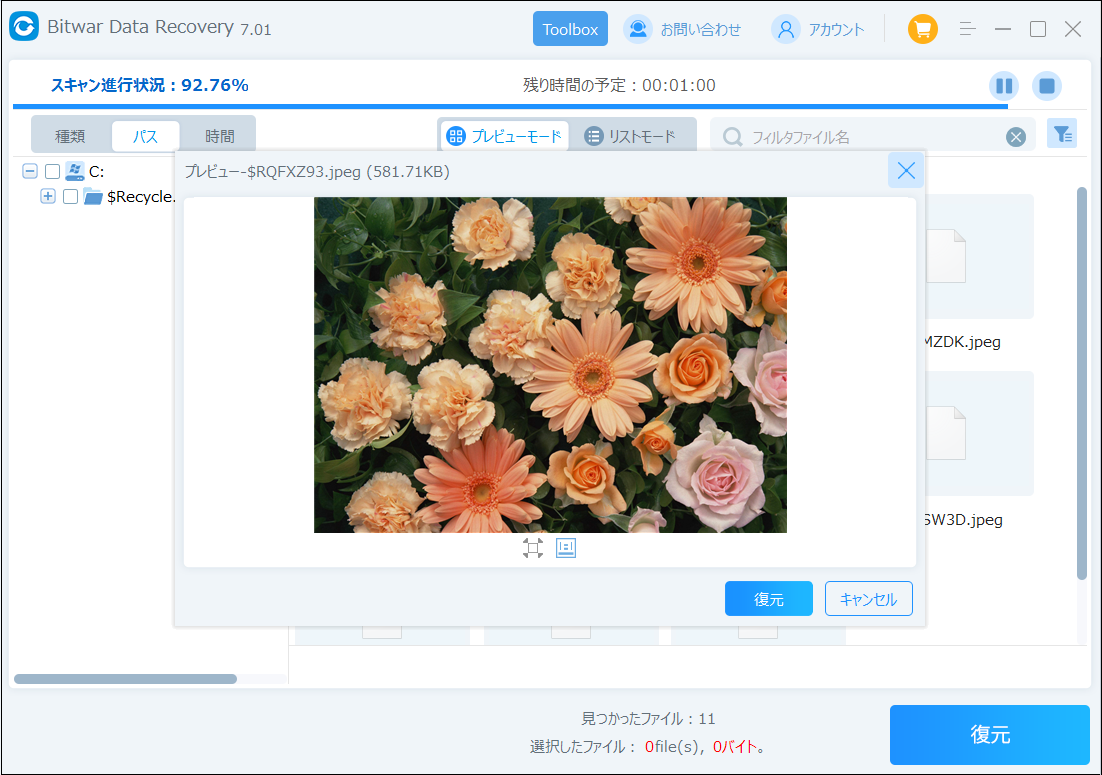
Bitwarデータ復元ソフトのメリット
1.様々なエラーでアクセス不能になったドライブからデータを救出することができます。
2.内/外付けHDD、失われたパーティション、USBメモリ、TFカード/SDカードなどのメモリーカード、ごみ箱、クラッシュしたコンピュータなどのデータ復旧をサポートします。
3.削除、フォーマット、RAWなど、さまざまな紛失のケースから高い成功率でデータを救出することができます。
4.写真、ビデオ、ドキュメント、オーディオ、メールなど、1000種類以上のデータのレスキューに対応しています。
5.MacとWindows二つのバージョンがあります。
6.シンプルな操作画面と使いやすい機能があります。
7.新規登録者は30日間無料試用できます。
8.スキャンとプレビューは無料です。プレビューできないなら、復元する必要はありません。
「要求されたリソースは使用中です」エラーを解決する方法
エラーメッセージ -「要求されたリソースは使用中です」が表示される場合、これらの解決策は役立つことができます。
簡単な解決策
1.端末の電源を切り、再起動します。
2.一部のアプリケーションでは、端末側でビデオファイルが開いている可能性があるため、端末側でファイルを削除できない可能性があります。
3.リソースを使用するプログラムを完全に閉じます(タスクマネージャーで確認することができます)。
方法1.プレビューウィンドウを無効にする
このプレビューモードでは、ディレクトリ内のファイルのプレビューを見ることができます。ファイル数にもよりますが、特にファイルエクスプローラーを開く頻度が少ない場合は、生成に時間がかかる場合があります。プレビューの生成中、ファイルはロック状態にあり、処理が完了する前にコピーしようとすると、エラーになることがあります。要求されたリソースはファイルエクスプローラーで使用中であるため、コピーできない場合があります。解決するには、プレビューウィンドウをオフにします。
ステップ1:スタートメニューを開き、エクスプローラーを開きます。
ステップ2:ここで、トップバーに移動し、「表示」タブをクリックします。
ステップ3:ここから「プレビューウィンドウ」のチェックを外します。
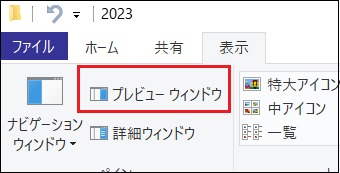
これで、エラーメッセージ「要求されたリソースは使用中です」を修正することができます。
方法2.セーフモードでウイルスをスキャンする
他に何も効果がない場合、コンピュータ上でファイルやリソースをロックする不正なプログラムが存在する可能性があります。セーフモードで起動し、Windows Defenderやその他のセキュリティソフトを使用してコンピュータをスキャンすることをお勧めします。
Windows Defenderにはオフラインモードがあるので、インターネットを介さずにファイルをスキャンし、安全に削除できることを確認します。この後、問題なくファイルをコピーすることができます。
一般に、有害なソフトウェアやウイルスが原因である場合は、有害なソフトウェアをアンインストールするか、ウイルスを削除することで、この「要求されたリソースは使用中です」を解決できる場合があります。以下の手順を参照してください。
ステップ1:[設定]→[更新とセキュリティ]→[WindowsDefender]→[WindowsDefenderセキュリティ センターを開く]をクリックします。
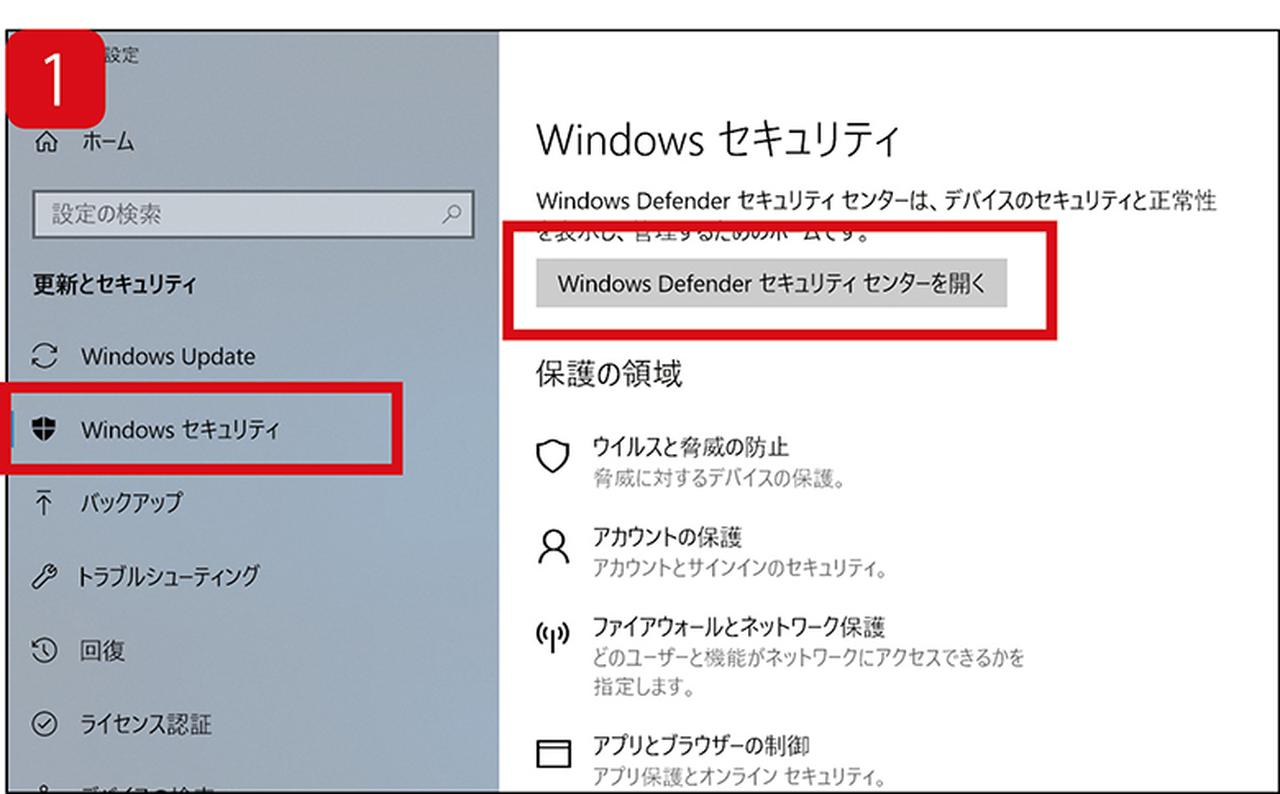
ステップ2:ここで開いたウィンドウで[ウイルスと脅威の保護]をクリックします。
ステップ3:ダウンオフラインスキャンをクリックしてスキャンをハイにし、「今すぐスキャンを選択するには」をクリックします。
この操作ではPCを再起動する必要があるため、スキャンする前に編集中のファイルを事前に保存してください。
方法3.セーフモードでPCを再起動する
セーフモードはWindowsに搭載された機能で、パソコンを最小構成で起動させる事ができます。また、ソフトウェアやハードウェアの問題などのトラブルシューティングとして利用できます。
ステップ1:Windowsアイコン+「R」キーを同時に押し、ウィンドウが出てきたら、「msconfig」と入力します。
ステップ2:「システム構成」というウィンドウが表示されたら、「ブート」タブをクリックし、「ブートオプション」の欄で「セーフブート」チェックボックスをマークしたら「ネットワーク」を選択し「OK」を選択します。
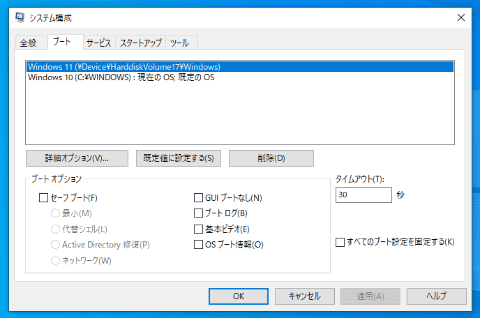
ステップ3:「システム構成の変更を有効にするには、再起動が必要な場合があります」とメッセージが表示されるので、そのまま再起動ボタンを選択します。
ステップ4:コンピューターは再起動し、オペレーティングシステムをセーフモードで起動するので、この状態のままで次のやり方でウィルスなどを削除しましょう。
まとめ
以上はデータ損失なく「要求されたリソースは使用中です」エラーを解消する方法です。データが削除されたり、フォーマットされたり、不明な原因で消えてしまったりしたら、すぐBitwarデータ復元ソフトを起動してデータ復元を行ってください。復元が早ければ早いほど成功率が高いです。






